这是我们正在进行的逻辑卷管理系列的第6部分,在本文中,我们将向您展示如何将现有逻辑卷迁移到其他新驱动器,而无需停机。 进一步搬家之前,我想解释一下你关于LVM迁移及其特性。
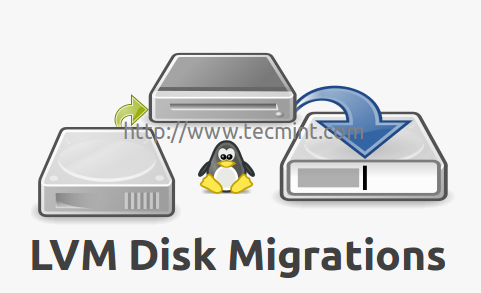
LVM存储迁移
什么是LVM迁移?
LVM迁移是优秀的功能,在这里我们可以逻辑卷迁移到新的磁盘没有数据丢失和停机之一。 此功能的目的是将我们的数据从旧磁盘移动到新磁盘。 通常,只有当某些磁盘出现错误时,我们才会从一个磁盘迁移到其他磁盘存储。
迁移的特点
- 将逻辑卷从一个磁盘移动到另一个磁盘。
- 我们可以使用任何类型的磁盘,如SATA,SSD,SAS,SAN存储iSCSI或FC。
- 迁移磁盘,而不会丢失数据和停机时间。
在LVM迁移中,我们将交换现有存储中的每个卷,文件系统及其数据。 例如,如果我们有一个逻辑卷(已映射到其中一个物理卷),则该物理卷是物理硬盘驱动器。
现在,如果我们需要升级我们的服务器与SSD硬盘驱动器,我们以前想的第一? 磁盘格式化? 没有! 我们不必重新格式化服务器。 LVM可以选择迁移具有新SSD驱动器的旧SATA驱动器。 实时迁移将支持任何类型的磁盘,无论是本地驱动器,SAN还是光纤通道。
要求
有两种方法来迁移LVM分区(储量),一种是采用镜像方法,用pvmove的命令等。 出于演示的目的,在这里我使用的是Centos6.5,但相同的指令也可以为RHEL,Fedora的,甲骨文Linux和科学的Linux支持。
我的服务器设置
Operating System : CentOS 6.5 Final IP Address : 192.168.0.224 System Hostname : lvmmig.youcllocal.com
第1步:检查当前驱动器
1.假设我们已经有一个名为“VDB”一个虚拟驱动器,它映射到逻辑卷“youcl_lv”之一。 现在,我们希望这个“VDB”逻辑卷驱动器迁移到其他一些新的存储。 进一步移动之前,首先请确认如图所示,虚拟驱动器和逻辑卷名称使用fdisk和LVS命令的帮助。
# fdisk -l | grep vd # lvs
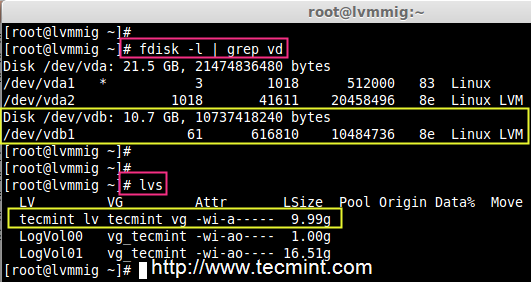
检查逻辑卷磁盘
第2步:检查新添加的云端硬盘
2.一旦我们确认我们现有的驱动器,现在是时候给我们新的SSD驱动器连接到系统和fdisk命令的帮助验证新添加的驱动器。
# fdisk -l | grep dev
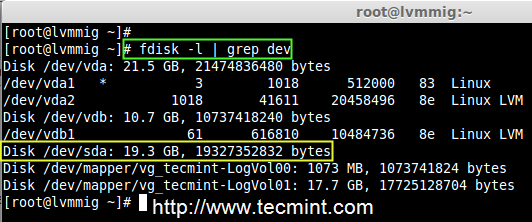
检查新添加的驱动器
注意 :你在上面的屏幕上看到,新的驱动器已经用名“ 的 / dev / sda的 ”添加成功。
第3步:检查当前逻辑和物理卷
3.现在前进创建物理卷,卷组和迁移逻辑卷。 在创建卷之前,请务必检查下的/ mnt / LVM挂载点,本逻辑卷的数据。 使用以下命令列出装载并检查数据。
# df -h # cd /mnt/lvm # cat youcl.txt
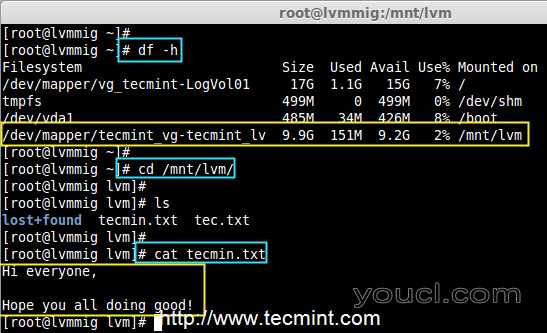
检查逻辑卷数据
注 :出于演示的目的,我们创建了两个文件下的/ mnt / LVM挂载点,而我们这些数据到一个新的驱动器迁移无需停机。
4.在迁移之前,请务必确认逻辑卷和卷组的物理卷涉及的名字,也确认哪些物理卷用于保存此卷组和逻辑卷。
# lvs # vgs -o+devices | grep youcl_vg
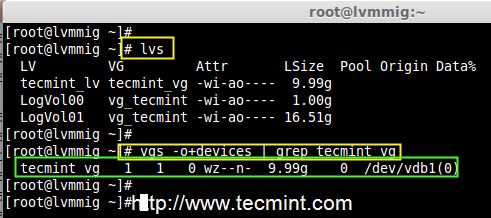
确认逻辑卷名称
注意 :你在上面的屏幕看到,“VDB”持有卷组youcl_vg。
第4步:创建新的物理卷
5.在创造我们新添加SSD硬盘物理卷,我们需要用fdisk定义分区。 在创建分区时,不要忘记将类型更改为LVM(8e)。
# pvcreate /dev/sda1 -v # pvs
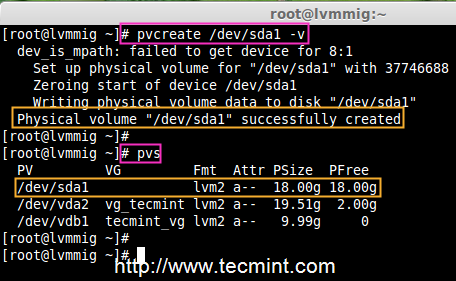
创建物理卷
6.接下来,添加新创建的物理卷到现有卷组youcl_vg使用' 使用vgextend命令'
# vgextend youcl_vg /dev/sda1 # vgs
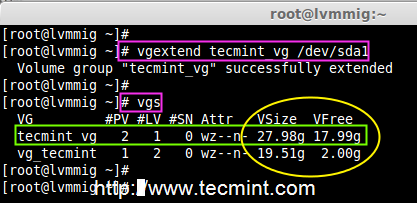
添加物理卷
7.要获得有关卷组使用“ 的vgdisplay”命令的完整列表。
# vgdisplay youcl_vg -v
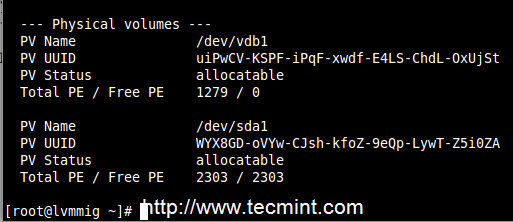
列表卷组信息
注意 :在上面的屏幕,我们可以在结果的末尾看到作为我们的PV已经加入到卷组。
8.如果在情况下,我们需要了解哪些设备映射的更多信息,请使用'dmsetup'依赖命令。
# lvs -o+devices # dmsetup deps /dev/youcl_vg/youcl_lv
在上述结果中,有1依赖性(PV)或(驱动器)和这里17被列出。 如果要确认查看设备,其中包含已连接的主要和次要驱动器数量。
# ls -l /dev | grep vd
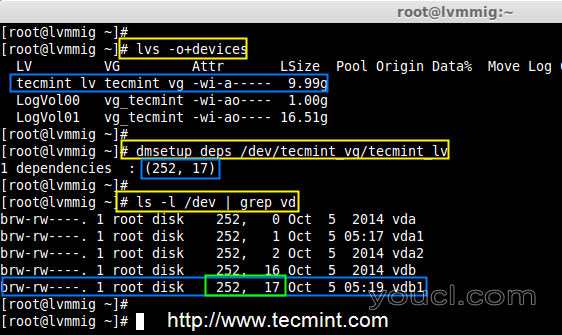
列出设备信息
注 :在上面的命令,我们可以看到252和次要号码17是关系到vdb1的主设备号。 希望你从上面的命令输出中理解。
第5步:LVM镜像方法
9.现在是时候用镜像的方法做迁移,使用'lvconvert'命令将数据从旧的逻辑卷新的驱动器迁移。
# lvconvert -m 1 /dev/youcl_vg/youcl_lv /dev/sda1
- -m =镜
- 1 =添加单个镜子
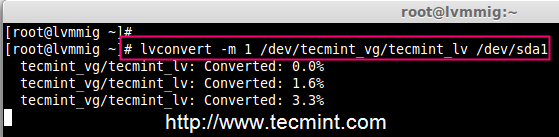
镜像方法迁移
注 :上述迁移过程将根据我们的音量大小需要很长时间。
10.一旦迁移过程完成,验证转换镜。
# lvs -o+devices

验证转换后的镜像
11.一旦你确认转换镜是完美的,你可以删除旧的虚拟磁盘vdb1。 选项-M将删除镜像,前面我们已经使用了1添加镜像。
# lvconvert -m 0 /dev/youcl_vg/youcl_lv /dev/vdb1

删除虚拟磁盘
12.一旦旧的虚拟磁盘被删除,您可以重新检查使用以下命令逻辑卷的设备。
# lvs -o+devices # dmsetup deps /dev/youcl_vg/youcl_lv # ls -l /dev | grep sd
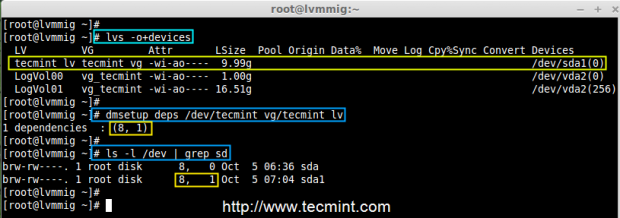
检查新镜像设备
在上面的图片,你有没有看到我们的逻辑卷现在要看8,1和具有SDA1。 这表示我们的迁移过程已完成。
13.现在验证我们已经迁移从旧到新的驱动器中的文件。 如果新驱动器上存在相同的数据,这意味着我们已经完成了所有步骤。
# cd /mnt/lvm/ # cat tecmin.txt
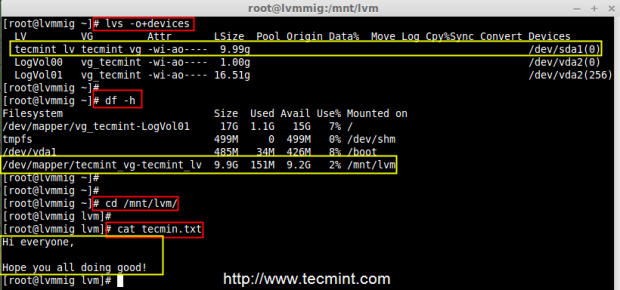
检查镜像数据
14.一切都完美地创建之后,现在是时候从卷组中删除vdb1后来证实,这些设备都依赖于我们的卷组。
# vgreduce /dev/youcl_vg /dev/vdb1 # vgs -o+devices
15.卷组youcl_vg,消除vdb1后仍然是我们的逻辑卷存在那里,因为我们已经迁移从vdb1到SDA1。
# lvs
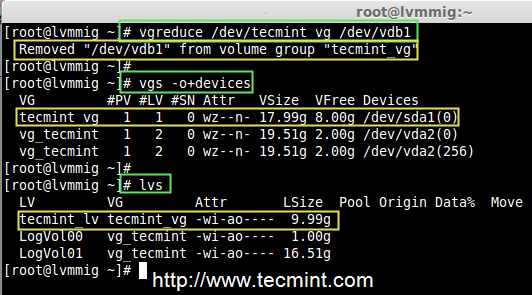
删除虚拟磁盘
第6步:LVM pvmove镜像方法
16.不要使用'lvconver T'镜像命令,我们这里使用的“pvmove的 ”使用选项“-n”(逻辑卷名称)方法命令两个设备之间的数据镜像。
# pvmove -n /dev/youcl_vg/youcl_lv /dev/vdb1 /dev/sda1
该命令是对两个设备之间镜像数据的最简单的方法之一,但在实际环境中镜像使用往往比pvmove的 。
结论
在本文中,我们已经了解了如何将逻辑卷从一个驱动器迁移到另一个驱动器。 希望你在逻辑卷管理中学到了新的技巧。 对于这样的设置,人们应该知道逻辑卷管理的基本。 有关基本设置,请参阅文章要求部分顶部提供的链接。








